昨天,微软宣布在 Windows 11 Dev 频道上向用户部署 build 25120,其中包括在操作系统桌面上添加任务栏。然而,需要进行一些操作才能从中受益。我们解释了访问它所需遵循的所有步骤。
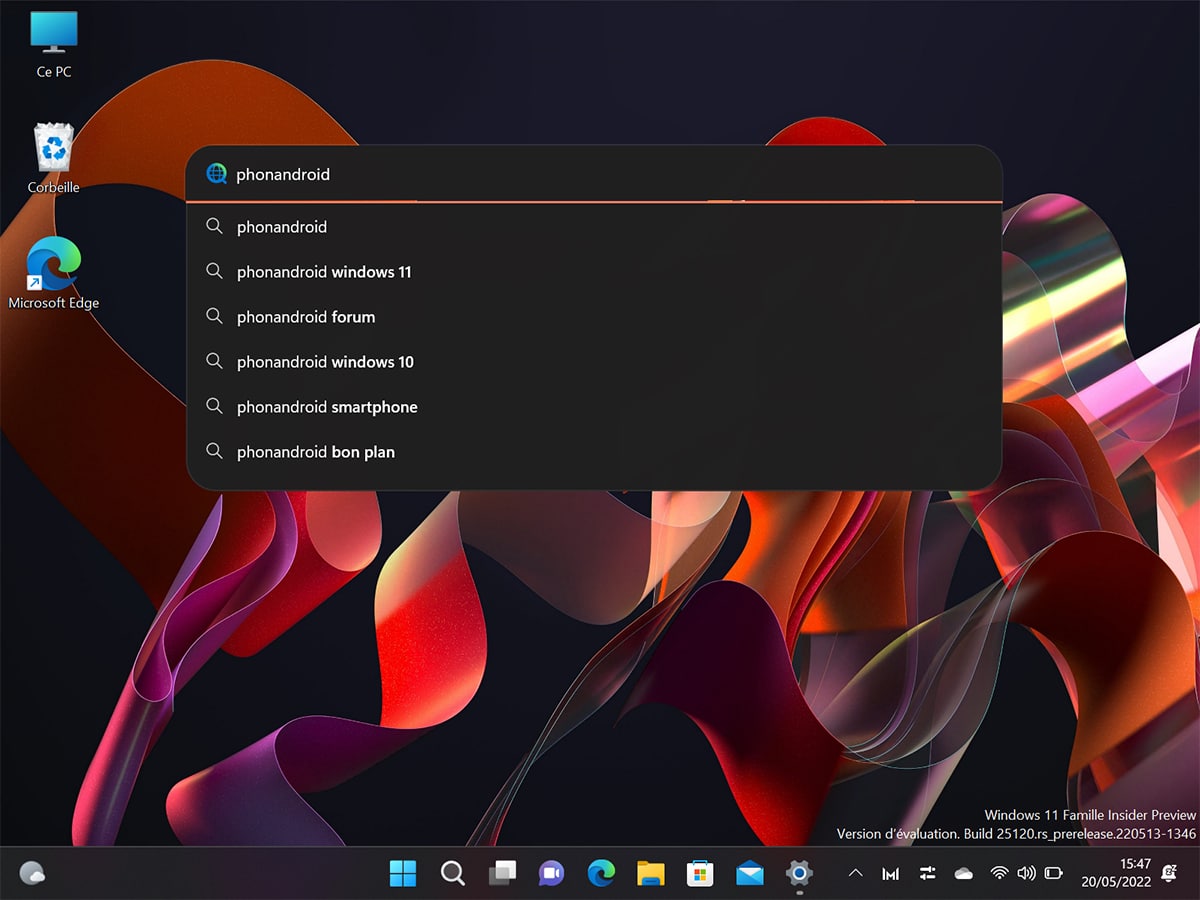
与往常一样,微软继续集成和测试新功能视窗11。并非所有这些都打算在不久的将来向公众部署,但只要它们可以通过为此目的提供的各种渠道提供,就没有什么可以阻止您体验它们。因此,我们昨天报道称,开发者频道的 Insiders 成员可以从今天受益桌面上有一个全新的任务栏。
后者仍然存在一些错误,特别是它忽略用户的默认浏览器并系统地在 Edge 中打开其结果。然而,第一个反馈是相当积极的,这很可能会引导微软继续其开发。幸运的是,如果您不想等待最终版本的到来,有一个解决方案。
首先,您需要加入 Insiders 计划才能将任务栏添加到桌面。事实上,目前只有 Windows 11 的内部版本 25120 允许访问它。但是,后者只能由位于 Dev 频道的用户安装。提醒一下,后者用于在开发的早期阶段测试新功能,因此构建可能特别不稳定。
所以一定要在不包含重要数据的电脑上使用,以免出现问题时造成不便。考虑到这些因素,以下是加入 Windows 11 开发者频道的方法:
- 在 Windows 11 中,转至设置然后在该部分Windows更新
- 点击程序 Windows 预览体验成员
- 在新选项卡中,单击入门
- 链接它微软账户根据您的选择,然后单击继续
- 选择选项运河开发公司
- 重新启动你的电脑
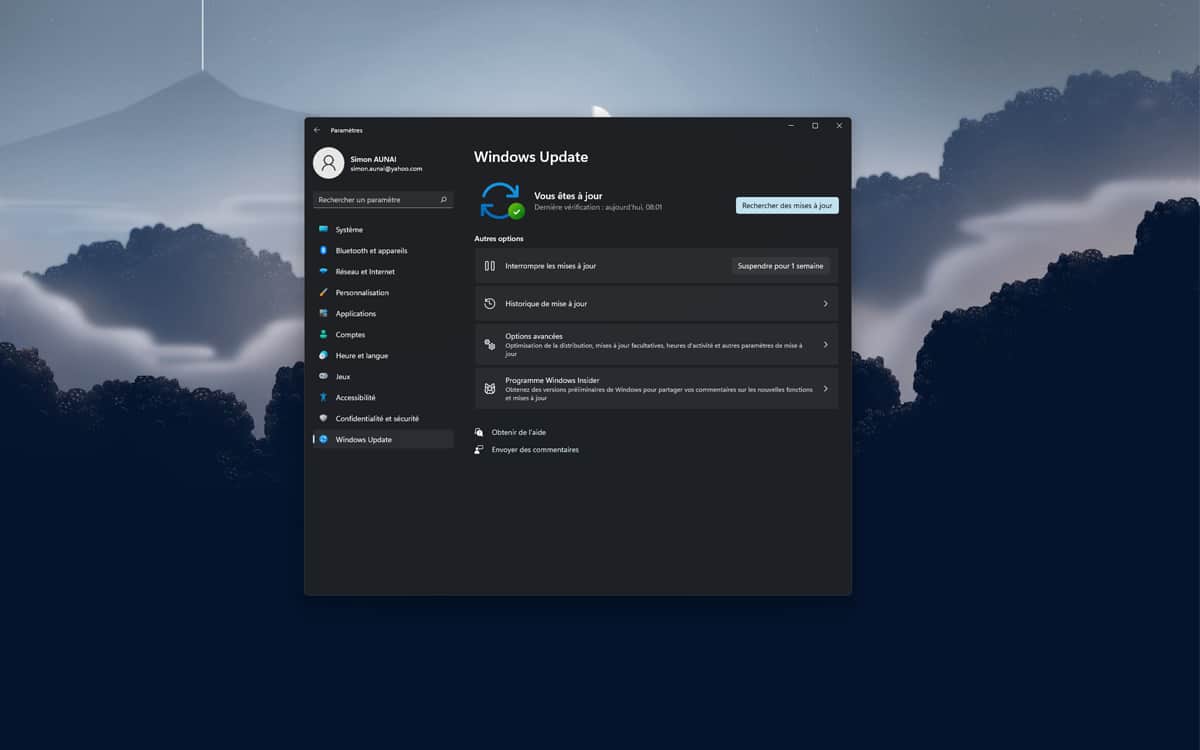
一旦您的计算机恢复并运行,您就会发现自己处于开发频道。然后您可以继续将任务栏添加到桌面。
如何在 Windows 11 桌面上启用和禁用搜索栏
过了这一步,你所要做的就是抓住问题的核心。如果搜索栏尚未显示在桌面上,请执行以下步骤:
- 下载最新版本Vive工具通过点击这个链接
- 将存档的内容复制到易于访问的文件夹,例如桌面上
- 打开文件夹,然后单击窗口顶部的栏,复制路径
- 打开它终端在管理员模式下
- 键入以下命令:C:\[你的路径]\vivetool addconfig 37969115 2
- 按主菜并等待安装完成。
- 一旦完成,重新启动你的电脑
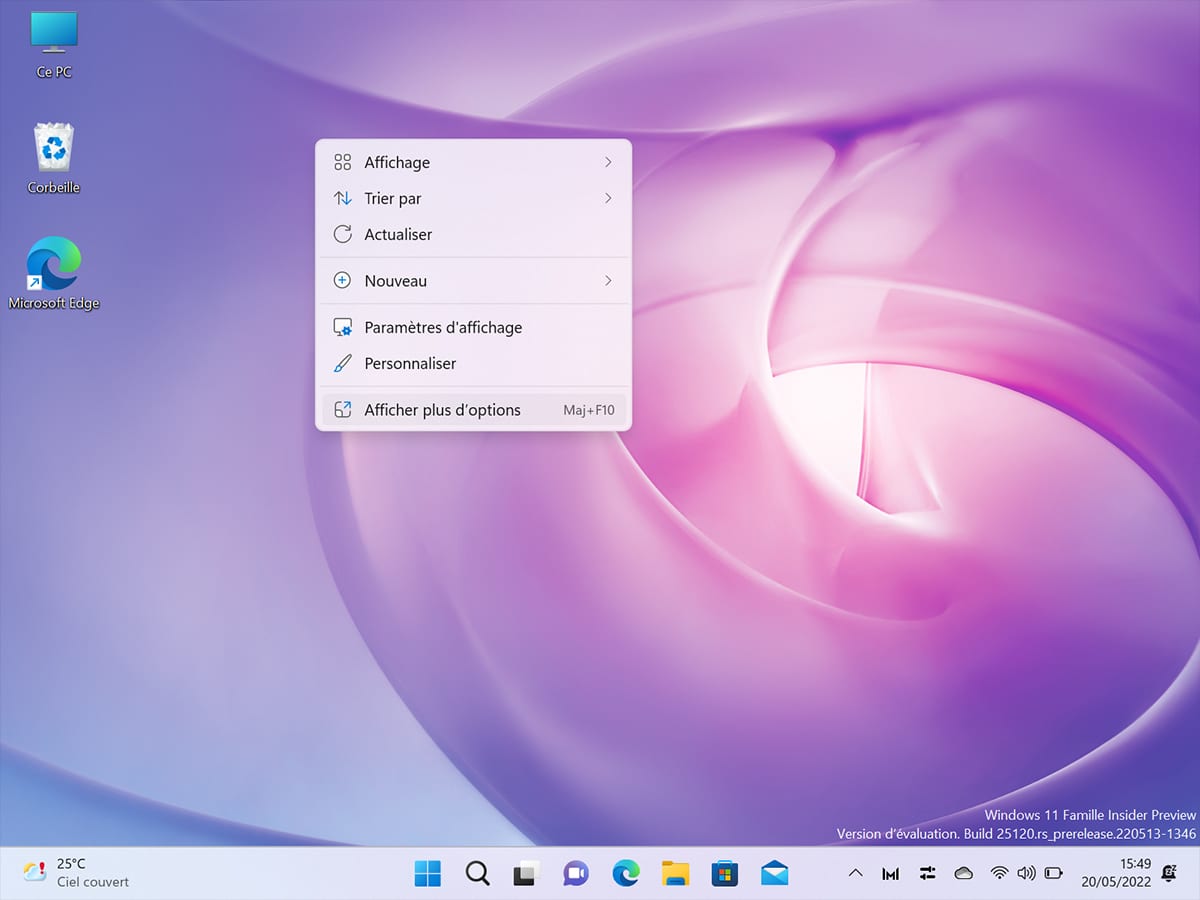
- 重新启动后,右键单击桌面并选择显示更多选项
- 最后,点击显示搜索栏
然后搜索栏将在您的桌面上可见。您现在可以使用它来搜索网络或直接访问网站,而无需先打开浏览器。但请注意,如上所述,目前这只适用于 Edge。
关于同一主题——Windows 11 22H2:探索 Sun Valley 2 更新中预期的所有新功能
最后,如果你想去掉搜索栏,程序也不是很复杂。操作方法如下:
- 打开它终端在管理员模式下
- 键入以下命令:C:\[你的路径]\vivetool delconfig 37969115 2
- 重新启动你的电脑
就这样,任务栏消失了!请在评论中告诉我们您对此新功能的想法。






